Форматирование диска выполняется в качестве подготовки к использованию любой операционной системы. Это обычный процесс, выполняемый многими пользователями ПК. Существует множество способов выполнить эту задачу, поэтому, если один из них не сработает, вы можете воспользоваться другим. В этой статье мы покажем вам, как отформатировать диск C на вашем компьютере с Windows.
Зачем вам нужно форматировать диск C?
Для форматирования диска обычно используются три процесса. Это включает в себя низкоуровневое и высокоуровневое форматирование и разбиение на разделы. Если вам интересно, зачем вообще нужно выполнять форматирование диска C, мы объясним это. Обычно форматирование диска выполняется, в некотором роде, для обновления диска. Это действие приведет к удалению всех данных с жесткого диска (но не полностью, так как у вас будет возможность восстановить удаленные файлы с диска C).
Видеоурок о том, как восстановить данные с отформатированного жесткого диска
Как отформатировать диск C в Windows 11/10?
Как и было обещано, вот 5 способов отформатировать диск C в Windows 11/10.
1Используйте программу установки Windows или внешний носитель для восстановления форматирования C.
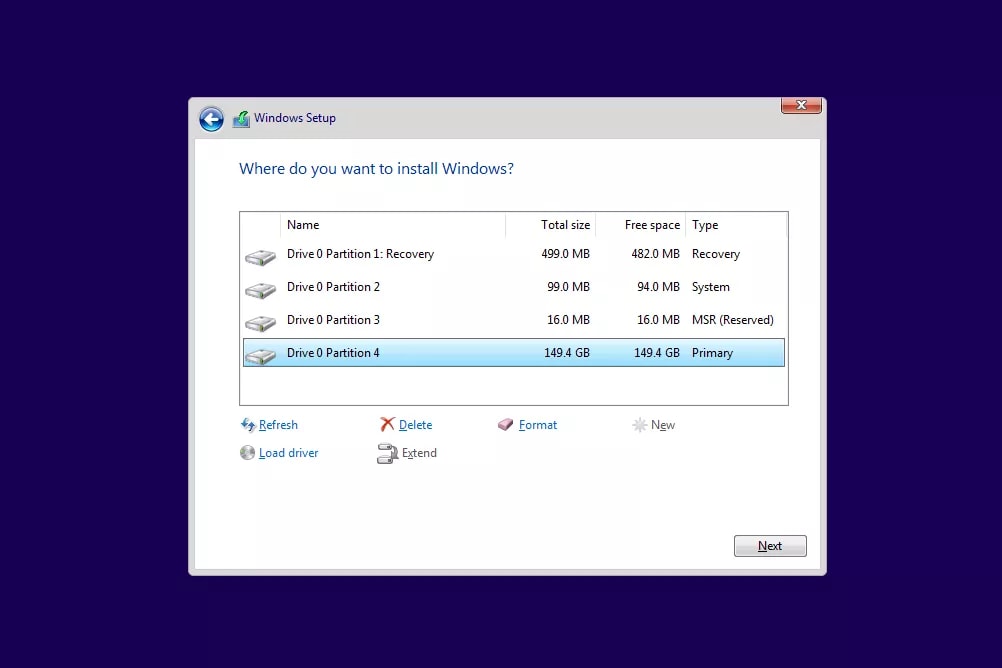
Этот метод является наиболее удобным для выполнения форматирования диска C. Для этого не требуется новой установки Windows, поэтому вам не понадобится никакая копия Windows. Обратите внимание, что при установке Windows ваш диск будет автоматически отформатирован. В этом случае вам больше не нужно форматировать диск C перед установкой. Вот пошаговое руководство о том, как это сделать.
- Загрузитесь с установочного диска Windows. Просто вставьте компакт-диск в оптический жесткий диск и следуйте инструкциям.
- Как только Windows установится, вы увидите экран. Выберите язык, который хотите использовать, и нажмите Далее.
- Нажмите Установить сейчас и дождитесь завершения установки. Этот процесс не связан с установкой операционной системы Windows (она у вас уже установлена).
- Примите правила и условия и выберите Далее.
- Перейдите к опции Пользовательская (расширенная).
- Теперь вам будет предложено указать местоположение для установки Windows. Вы увидите список всех существующих дисков. Нажмите на Параметры диска (дополнительно).
- Выберите Формат из предложенных вариантов.
- Теперь Windows запустит процесс форматирования вашего диска.
2 Используйте диск восстановления системы для восстановления форматирования C.

Создание диска восстановления системы - один из лучших вариантов форматирования диска C. Это отличный способ, если у вас нет установочного носителя для вашей операционной системы, но есть копия Windows 7, 8 или 10. Вы можете создать свой диск и использовать его для загрузки, а затем отформатировать диск C. Следуйте инструкциям о том, как это сделать:
-
Во-первых, вы создали диск для восстановления системы. Для этого выполните следующие действия:
a. Нажмите кнопку Пуск, затем перейдите в раздел Все программы. Выберите Обслуживание
b.Выберите Создать диск для восстановления системы и выберите место, куда вы хотите его записать. Перед выполнением этого действия или во время выполнения этого шага вставьте компакт-диск в оптический привод.
c.Чтобы продолжить, просто следуйте инструкциям по процессу.
- После создания диска используйте его для загрузки. Просто вставьте диск в оптический привод и перезагрузите компьютер. Вам будет предложено нажать любую клавишу, чтобы начать загрузку с компакт-диска.
- Дождитесь завершения установки. Выберите нужный язык и продолжайте.
- Вы будете перенаправлены на страницу Восстановления системы. Выберите Использовать средства восстановления и продолжайте.
-
Перейдите в командную строку. Введите следующую команду:
format c: /fs:NTFS
ПРИМЕЧАНИЕ: В этой команде мы форматируем диск в NTFS. Вы можете выбрать другой тип формата.
- Вам будет предложено указать уровень громкости. Введите метку.
- Перейдите к форматированию, введя Y и нажав Enter.
- После завершения форматирования введите метку тома.
3 Используйте Recovery Console
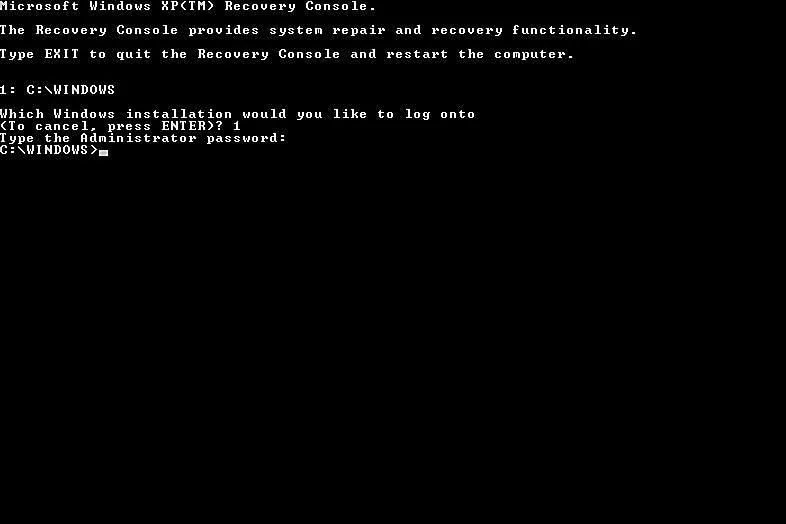
Консоль восстановления - это встроенная функция в большинстве ОС Windows, которая позволяет пользователям устранять системные неполадки. В нем используются команды для устранения ошибок. Вы можете использовать это с установочного компакт-диска Windows XP, а также использовать Windows XP или, по крайней мере, установить ее на свой компьютер. Это может быть самый идеальный метод, если вы не используете более новые версии Windows.
4 Используйте утилиту диагностики и восстановления
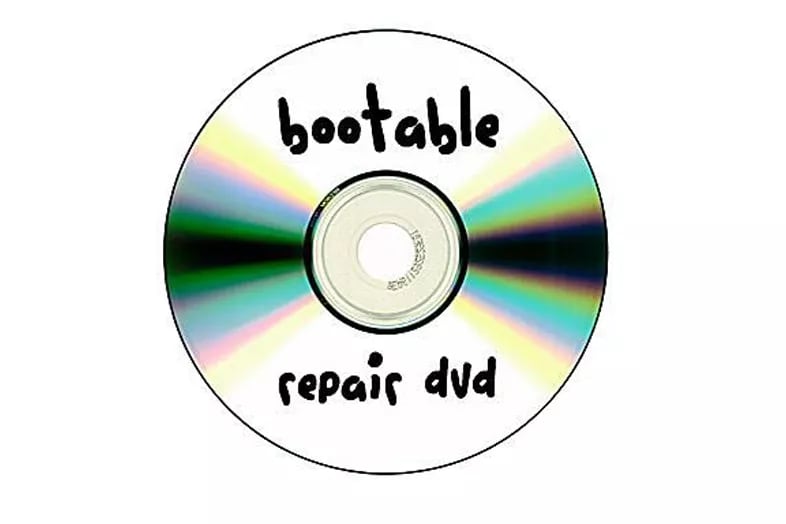
Существует множество утилит диагностики и восстановления, которые вы можете использовать. Обычно они создаются пользователями ПК и другими компаниями. Вы можете воспользоваться этим шагом, если не можете получить доступ к новым версиям Windows для создания дисков для восстановления.
5 Используйте программу для уничтожения данных, чтобы удалить программу восстановления данных с диска .
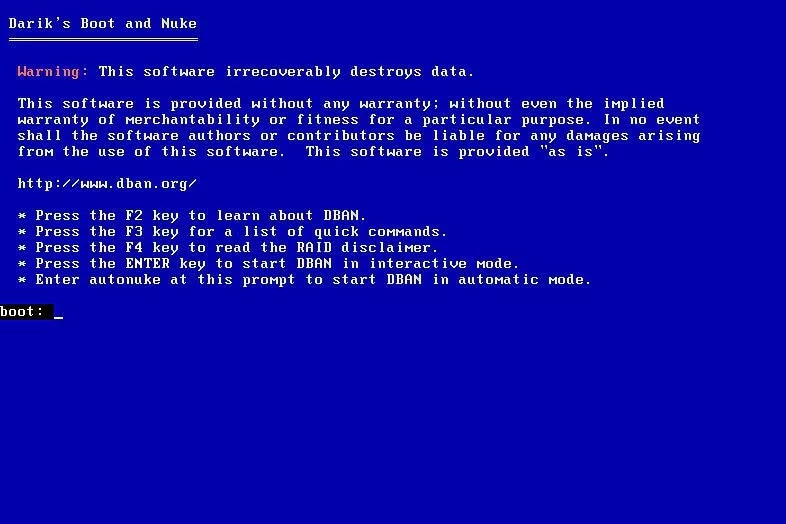
Просто выберите все файлы на диске, и их окончательное удаление может не сработать. Использование программы для уничтожения данных гарантирует, что вы удалите с диска все данные, которые на нем содержатся. В результате вы получите диск как новенький. Это также может рассматриваться как сброс настроек к заводским.
Форматирование любого из дисков вашего ПК не должно быть слишком утомительным. Это важный процесс, который вы будете выполнять, если у вас есть компьютер. Используя все вышеперечисленные решения, вы наверняка найдете эффективный способ форматирования диска C.
Вам также может понравиться: Топ-6 программ для очистки жестких дисков
Что случилось с Диском
- Восстановите свой диск
- Почини свой диск
- Форматирование / очистка диска
- Знай свой диск


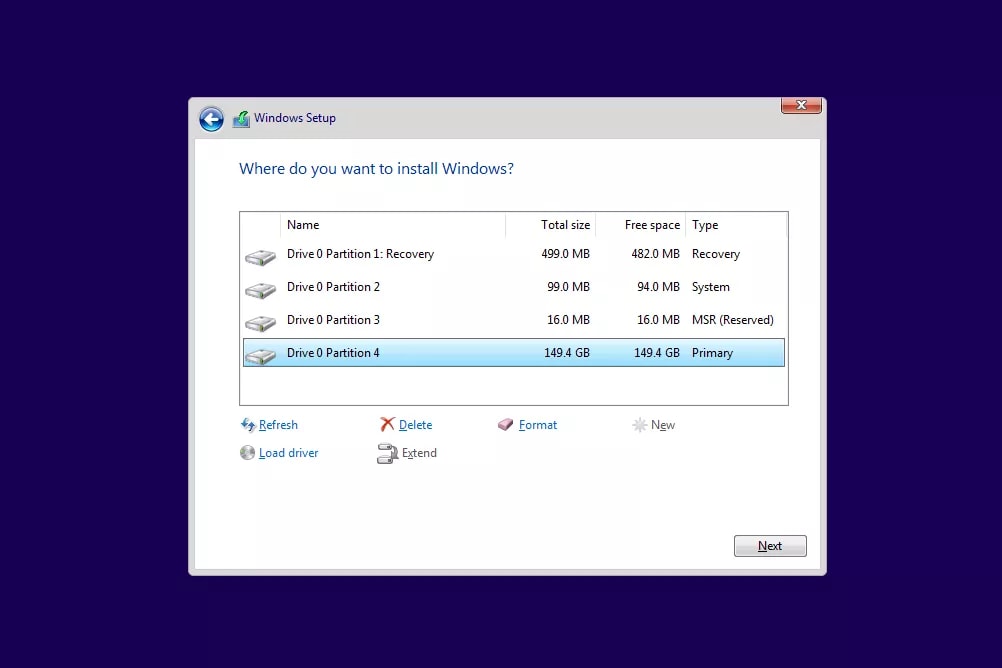

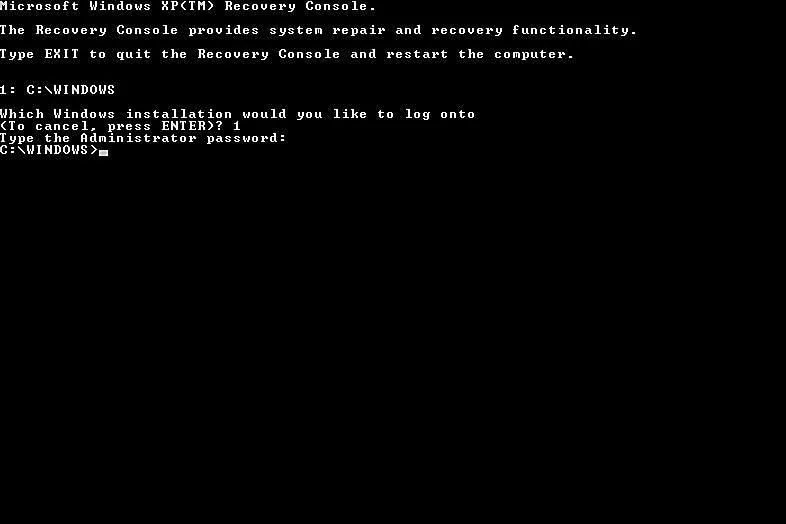
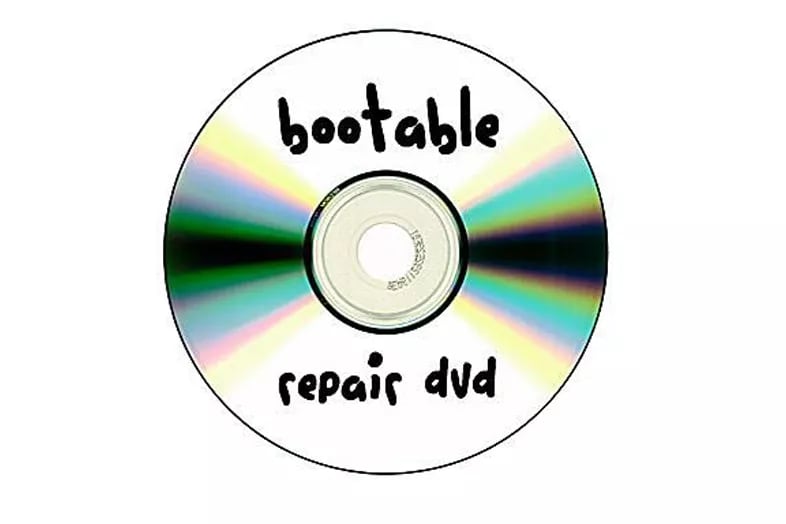
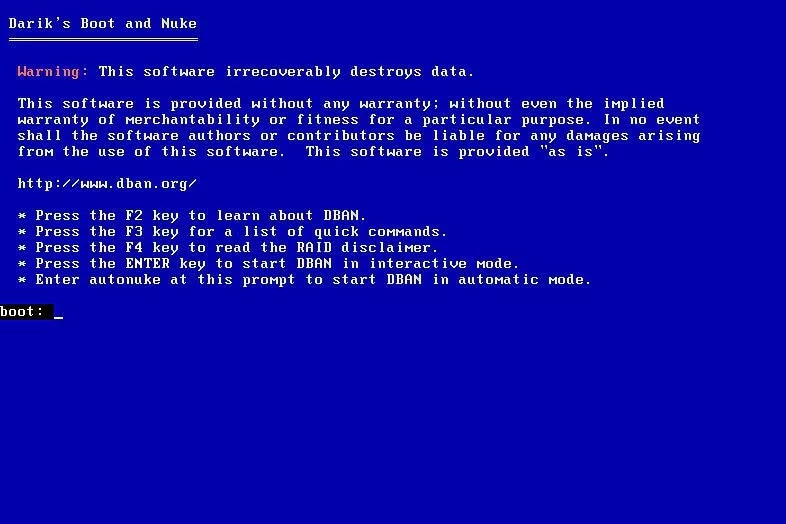






Дмитрий Соловьев
Главный редактор